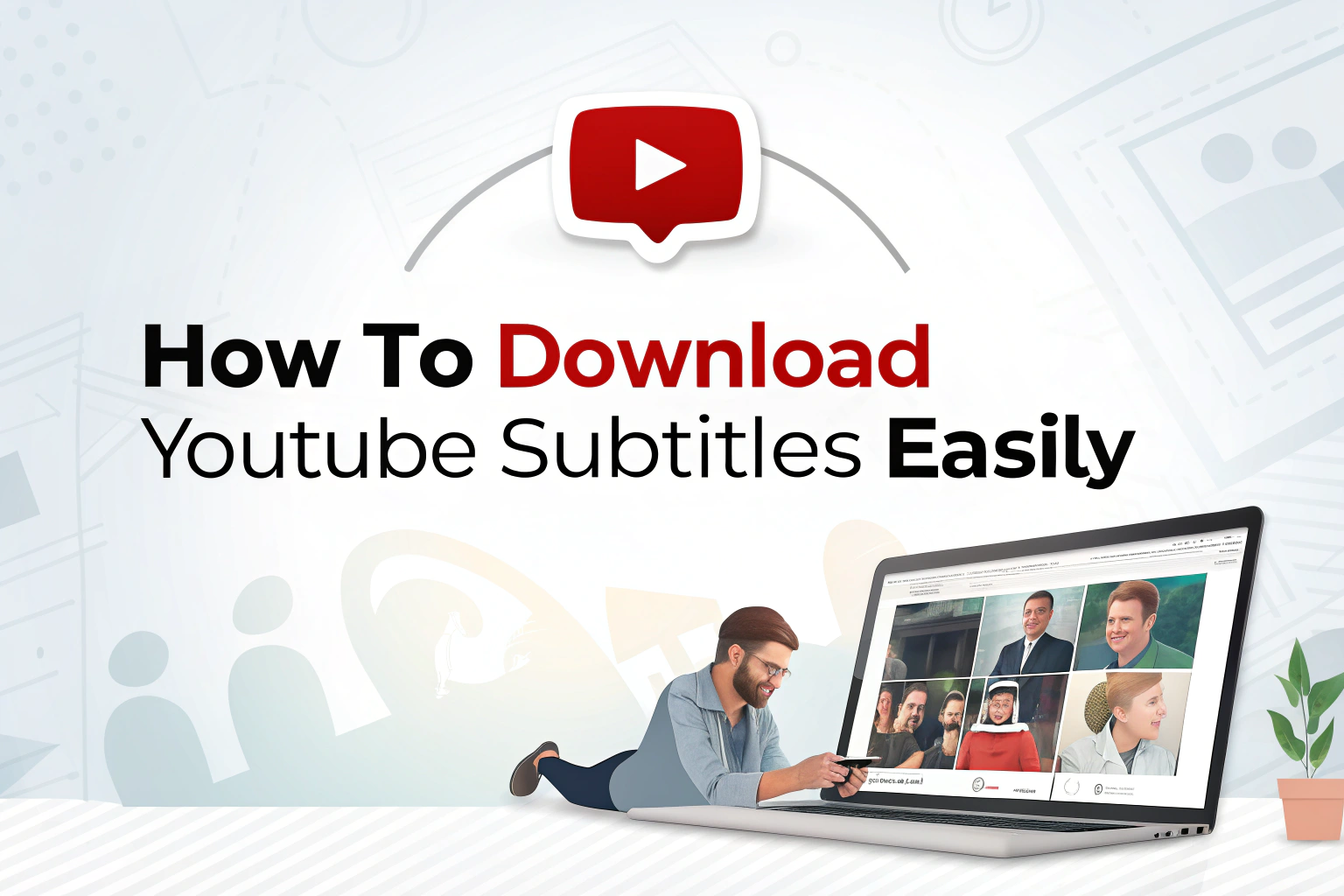Snabbt svar:
Du kan ladda ner YouTube-undertexter på två sätt:
- Manuellt - Öppna videon, klicka på de tre prickarna, välj Visa transkript, kopiera textenoch klistra in den i en textredigerare.
- Med en undertextnedladdare som VOMO (rekommenderas starkt)- Kopiera YouTube-URL:en, klistra in den i VOMO:s importverktyg och exportera undertexter i TXT- eller SRT-format inom några minuter.
Baserat på min långsiktiga praktiska erfarenhet rekommenderar jag den andra metoden eftersom om undertexterna är för långa, ladda ner dem manuellt kan vara mycket besvärligt. Att använda ett AI-verktyg är dock mycket mer praktiskt.
Utan undertexterkan det hända att dina videor inte når hela sin publik. Undertexter gör innehållet tillgängligt för personer som är döva, hörselskadade eller helt enkelt inte talar videons originalspråk. Genom att lägga till undertexter kan du som skapare se till att ditt arbete kan förstås och uppskattas av fler tittare.
Under åren har YouTube gjort transkriptioner och undertexter lättare att komma åt. Men vad händer om du vill spara dem för redigering, översättning eller återanvändning? I den här guiden visar jag dig två enkla sätt att ladda ner YouTube-undertexter - manuellt och med VOMO:s nedladdare för undertexter och AI-transkription funktioner.
Metod 1. Ladda ner YouTube-undertexter manuellt
Du kan hänvisa till följande steg för nedladdning. Vi har också en detaljerad guide om detta.
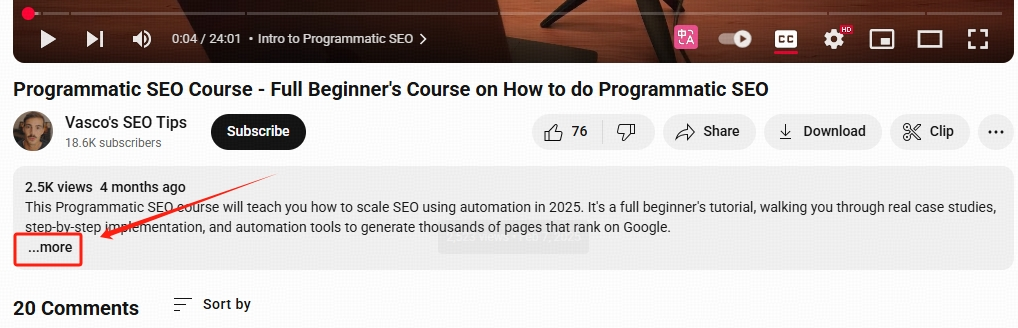
- Öppna YouTube och leta reda på den video du vill ha.
- Under videospelaren klickar du på meny med tre punkter och välj "Visa utskriften."
- Utskriften kommer att visas bredvid videon. Du kan också slå på eller av tidsstämplar beroende på om du behöver dem eller inte.
- Markera texten genom att dra med musen och kopiera den sedan (CTRL/CMD + C).
- Klistra in utskriften i en textredigerare, t.ex. Notepad (Windows) eller TextEdit (Mac).
- Spara filen som
.txtför undertexter i vanlig text.
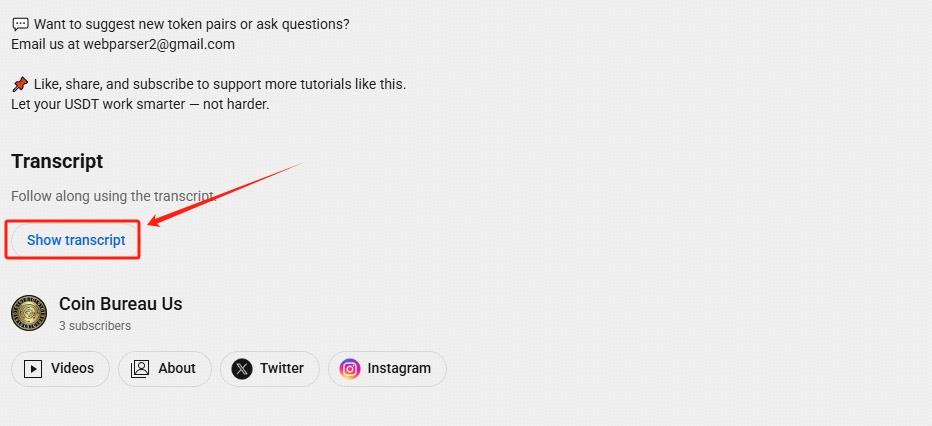
Detta metoden fungerar bra om du bara behöver enkel textmen det ger inte korrekt formatering av undertexter.
Metod 2. Använd en YouTube-undertextsnedladdare
Om du vill ha korrekt formaterade undertexter i SRT eller TXTmed hjälp av ett verktyg som VOMO är snabbare och mer exakt.

- Kopiera webbadressen till den YouTube-video du behöver.
- Logga in på din VOMO instrumentpanel.
- Välj "Importera från länk" och klistra in YouTube-URL:en.
- VOMO kommer automatiskt att transkribera videon och generera undertexter inom några minuter.
- Öppna utskriften i kontrollpanelen, där du kan redigera text, justera talarmärkningar eller rätta till fel.
- Klicka på nedladdning knappen och välj önskat exportformat (SRT för undertexter eller TXT för vanlig text).
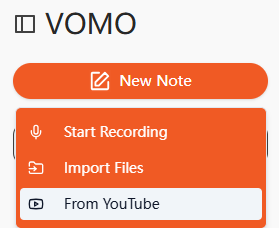
Med VOMO får du inte bara undertexter - du får också AI-genererade sammanfattningar och en kapitelöversikt för enklare navigering och återanvändning.
Vanliga frågor
Kan jag ladda ner undertexter i klartext?
Ja, du kan antingen kopiera utskriften direkt från YouTube (manuell metod) eller exportera den som en TXT-fil från VOMO.
Hur laddar jag ner undertexter i SRT-format?
Det enklaste sättet är att använda VOMO. Den formaterar automatiskt tidsstämplar och sekvenser till korrekta SRT-filer. Om du försöker manuellt måste du själv lägga till sekvensnummer, tidsstämplar och mellanrum innan du sparar filen med en .srt förlängning.
Vad ingår i en SRT-fil?
- Sekvensnummer för undertexter (börjar från 1)
- Tidsstämplar för start och slut (timmar:minuter:sekunder,millisekunder)
- Undertext (helst mindre än 40 tecken per rad)
- En blank rad som skiljer varje undertextblock åt
Vad är skillnaden mellan transkriptioner och undertexter?
- Utskrifter: Textversioner i klartext av hela ljudet, ofta utan exakt tidsangivelse.
- Undertexter: Synkroniserad, tidsinställd text som visas direkt över videon, ibland med ljudeffekter och bakgrundsljud.
Vad är skillnaden mellan undertexter och bildtexter?
- Undertexter: Används främst för översättning eller när tittarna inte förstår det talade språket.
- Bildtexter: Fokuserar på tillgänglighet för döva eller hörselskadade tittare och innehåller ofta icke-talande element som musik eller omgivande ljud.
Slutliga tankar
Sammanfattningsvis kan du antingen manuellt kopiera undertexter med hjälp av YouTubes inbyggda transkriptionsverktyg eller förlita dig på en Nedladdare för YouTube-undertexter som VOMO för en snabbare och mer exakt lösning.
Manuell kopiering fungerar för vanlig text, men VOMO ger dig mer-98% exakta transkriptioner, automatisk formatering av undertexter, kapitelöversikter och AI-genererade sammanfattningar. Om du har ont om tid eller behöver undertexter för professionell användning är VOMO det enklaste sättet att gå.